De beste manier om AVI-bestanden te importeren naar iMovie op Mac
“Ik wil een videobestand in AVI-formaat bewerken op iMovie, aangezien ik geen andere videobewerkingssoftware op mijn Mac heb. Maar als ik naar Bestand > Films importeren ga... kan ik .mov-bestanden importeren, maar geen .avi? Waarom? En hoe dit te verhelpen? Kan ik AVI converteren naar de ondersteunde formaten op iMovie?”
Het komt vaak voor dat je dat niet kunt of niet kunt importeer AVI-bestanden naar iMovie, vooral de originele video's van camcorders. Dat komt omdat hoewel iMovie het AVI-containerformaat ondersteunt, sommige codecs in AVI niet compatibel zijn met iMovie. Bovendien ondersteunt macOS Catalina, als onderdeel van de overgang naar 64-bits technologie, minder formaten dan de oude versie vóór de update.
In dit artikel worden de ondersteunde formaten op iMovie geïntroduceerd. En u kunt ook leren hoe u AVI-bestanden naar iMovie importeert door het AVI-formaat te converteren.
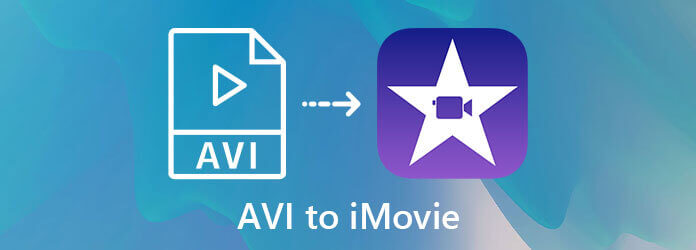
De ondersteunde video-, audio- en containerformaten door iMovie op bijgewerkte Mac worden hieronder vermeld:
| Ondersteunde videocodecs | Ondersteunde audiocodecs | Ondersteunde containerformaten |
|---|---|---|
| H.264, HEVC AVCHD (AVCCAM, AVCHD Lite en NXCAM) DV (DVCAM, DVCPRO en DVCPRO50) HDV iFrame Motion JPEG (alleen OpenDML) MPEG-4 SP Foto-JPEG XAVC-S Apple Animation Codec, Apple Intermediate Codec, Apple ProRes | AAC AIFF BWF CAF MP3 MP4 RF64 WAV | 3GP AVI M4V MOV (QuickTime) MP4 |
Zoals hieronder vermeld, kunt u de codecs in de AVI-video's wijzigen in de acceptabele codecs, omdat iMovie de AVI containerformaat. Of u kunt AVI converteren naar andere ondersteunde formaten op iMovie, zoals MP4 en MOV.
Om AVI-video's succesvol naar iMovie te importeren, kunt u gebruiken Bluraycopy's Video Converter Ultimate om AVI naar de ondersteunde formaten op iMovie te converteren. Het is een krachtige videoconverter die het containerformaat kan transformeren naar het compatibele MP4/MOV, en het kan ook de codecs van de videobestanden converteren zonder het AVI-formaat te wijzigen.
Downloaden Bluraycopy's Video Converter Ultimate voor Windows/Mac en start het op uw computer. Klik op de Bestanden toevoegen knop om de gewenste AVI-video's te kiezen.

Klik op de Alles converteren naar pijl en kies het compatibele MP4/MOV/AVI-formaat in het Video lijst. Kies dan voor de Zelfde als bron optie of een andere gewenste resolutie en klik op de Aangepast profiel pictogram om de audio- en videocodecs aan te passen. U kunt elke hierboven genoemde codec kiezen of de meest gebruikte H.264- en AAC-codecs kiezen. Klik vervolgens op de Maak nieuw knop om de instellingen op te slaan.
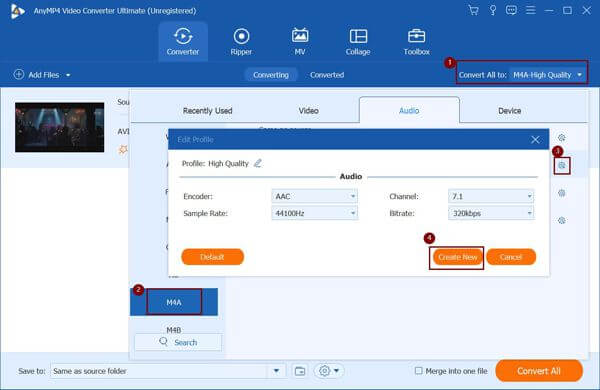
Kies het opslagpad en klik vervolgens op de Alles omzetten knop om te beginnen met het converteren van AVI naar de ondersteunde formaten op iMovie.
Naast de professionele videoconverter kunt u AVI ook gratis online naar iMovie-formaat converteren via Bluraycopys Gratis online video-omzetter. Hoewel het minder videoformaten en codecs ondersteunt om uit te kiezen, kunt u AVI direct naar MP4 converteren met de gewenste compatibele codecs. Je kunt vinden gratis AVI-spelers hier.
1. Waarom kan ik geen AVI-bestanden naar iMovie importeren nadat ik macOS heb bijgewerkt?
De belangrijkste reden voor het niet importeren van AVI-video's naar iMovie is dat de codecs in AVI-bestanden niet compatibel zijn met iMovie. Dat komt omdat Mac minder formaten ondersteunt na het updaten naar macOS Catalina.
2. Hoe converteer ik AVI naar de ondersteunde formaten op iMovie zonder gegevensverlies?
Als u Bluraycopys Video Converter Ultimate gebruikt, wordt AVI naar iMovie-formaat geconverteerd, terwijl de hoge kwaliteit van de AVI-video's behouden blijft. Je kunt de codec aanpassen naar HEVC of DV, en de originele resolutie en bitrate behouden om niet te veel kwaliteit te verliezen.
3. Kan ik AVI rechtstreeks naar MP4 converteren voor het importeren van AVI-video's naar iMovie?
Ja, dat kan. Hoewel MP4 veel video- en audiocodecs bevat, wordt het doorgaans gecodeerd met de standaard H.264 en AAC, die door iMovie worden ondersteund.
De belangrijkste reden voor het niet importeren van AVI-video's naar iMovie is dat de codecs niet worden ondersteund door iMovie, vooral niet na het updaten van macOS. Dit artikel introduceerde de beste manier om AVI naar de ondersteunde codecs of formaten op iMovie te converteren via Bluraycopys Video Converter Ultimate. Als u vragen heeft, kunt u hieronder uw reactie achterlaten.
Meer lezen
Hoe u een dvd naar iMovie importeert om deze te bewerken
Wilt u de dvd in iMovie plaatsen om deze te bewerken? In dit bericht laten we je 2 gratis methoden zien om dvd naar iMovie-formaten te converteren en naar iMovie te importeren voor bewerking.
5 geverifieerde methoden om AVI naar MOV op Mac te converteren
Wat moet u doen als AVI-bestanden niet rechtstreeks op Mac kunnen worden afgespeeld? Wat zijn de beste methoden om AVI naar MOV te converteren? Lees meer over de 5 meest efficiënte methoden uit het artikel.
Een iMovie-videoproject opslaan als MP4 op desktop of online
In deze concrete gids laten we zien hoe u een videoproject vanuit iMovie in het MP4-formaat kunt exporteren. Zodat je de film op elk apparaat kunt bekijken.
Hoe u eenvoudig een AVI-video op een afspeelbare dvd kunt branden
Wanneer u een AVI-bestand op dvd moet branden, kunt u meer informatie over het proces vinden. Bovendien kunt u ook de gratis dvd-speler gebruiken om de dvd-schijf uit het artikel af te spelen.